
apple id passwort vergessen
Es ist ärgerlich, seine Apple-ID oder sein Apple-Passwort zu vergessen, oder! Sie sind aus App Store, iCloud und iTunes gesperrt, buchstäblich jedem Apple-Dienst. Es wird unmöglich, Ihre Dateien in iCloud anzuzeigen oder etwas aus dem App Store oder iTunes herunterzuladen, wenn Sie Ihre Apple-ID oder Ihr Apple-Passwort vergessen haben. Glücklicherweise sind Sie nicht die erste Person, die die Apple ID oder ihr Passwort vergisst. Sie können es zurücksetzen, indem Sie dieser Anleitung folgen. Sie können Ihre alte Apple-ID auch ohne Passwort entfernen .
In diesem Leitfaden erfahren Sie mehr über alle Sicherheitsvorkehrungen, die Apple getroffen hat, um Ihnen bei der Wiederherstellung Ihres Apple-Kontos zu helfen . Wir zeigen Ihnen 5 Methoden, um Ihr Passwort zurückzusetzen oder Ihre vergessene Apple ID von jedem Webbrowser oder iOS-Gerät wiederherzustellen.
- Teil 1: Vorabprüfung
- Teil 2: So stellen Sie eine vergessene Apple-ID oder ein Apple-Passwort auf dem iPhone/iPad wieder her oder setzen sie zurück
- Teil 3: Wiederherstellen oder Zurücksetzen einer vergessenen Apple-ID oder eines Apple-Passworts per E-Mail oder Sicherheitsfragen
- Teil 4: So setzen Sie eine vergessene Apple-ID zurück, ohne sich an Passwort und E-Mail-Adresse zu erinnern
- Teil 5: Haben Sie Ihre Apple-ID vergessen? So setzen Sie die Apple-ID zurück
- Teil 6: Apple-Bestätigung in zwei Schritten verwenden (Apple-Passwort vergessen)
- Teil 7: Verwenden Sie die Apple 2-Faktor-Authentifizierung (Apple-ID-Passwort vergessen)
- Teil 8: Verlorene Daten wiederherstellen (Apple ID oder Passwort vergessen)
Teil 1: Vorabprüfung
Zunächst einmal haben Sie vielleicht Ihr Apple-Passwort nicht vergessen, aber Sie haben einen kleinen Fehler gemacht, als Sie sich bei Ihrem Konto angemeldet haben. Hier ist eine kurze Checkliste, die Sie berücksichtigen sollten, um Fehler zu vermeiden:
- Deaktivieren Sie die Feststelltaste, wenn Sie Ihr Passwort eingeben. Es sei denn, Ihr Passwort enthält natürlich Großbuchstaben.
- Wenn Sie mehr als eine E-Mail-Adresse haben, können Sie diese manchmal verwechseln, also überprüfen Sie die E-Mail-Adresse, die Sie zum Anmelden verwenden. Möglicherweise haben Sie auch einen Rechtschreibfehler in Ihrer E-Mail-Adresse gemacht.
- Ihre Anmeldeversuche können fehlschlagen, da Ihr Konto aus Sicherheitsgründen deaktiviert wurde. In diesem Fall sollten Sie eine Benachrichtigung erhalten, in der Sie aufgefordert werden, Ihr Passwort zurückzusetzen.
Wenn keine der oben genannten Lösungen funktioniert, machen Sie sich keine Sorgen, wir haben Lösungen für Sie. Bevor Sie eine der Lösungen ausprobieren, ist es außerdem besser, ein Backup Ihres iPhones zu erstellen, um versehentlichen Datenverlust zu vermeiden.
Teil 2: Vergessene Apple-ID oder Apple-Passwort auf dem iPhone/iPad wiederherstellen oder zurücksetzen
Dies ist die erste Methode, die Sie versuchen sollten, sich wieder bei Ihrem Apple-Konto anzumelden. Obwohl es sich nicht um eine garantierte Methode handelt, ist es in der Tat die einfachste Methode, um eine vergessene Apple ID wiederherzustellen.
- Gehen Sie auf Ihrem iOS-Gerät zu „Einstellungen“ und scrollen Sie dann nach unten zu „iCloud“.
- Tippen Sie oben auf dem iCloud-Bildschirm auf die E-Mail-Adresse.
- Tippen Sie auf „Apple-ID oder Passwort vergessen“. Sie haben nun zwei Möglichkeiten:
- • Wenn Sie das Passwort vergessen haben, geben Sie Ihre Apple-ID ein und klicken Sie auf „Weiter“.
- • Wenn Sie Ihre Apple-ID vergessen haben, klicken Sie auf „Apple-ID vergessen“. Sie müssen Ihren vollständigen Namen und Ihre Kontaktdaten eingeben, dann erhalten Sie Ihre Apple-ID.
Dieser Vorgang funktioniert jedoch nur, wenn Sie entweder Ihre Apple-ID oder Ihr Passwort und die Antworten auf Ihre Sicherheitsfragen kennen. Wenn nicht, können Sie die folgenden Methoden befolgen.
Das könnte Ihnen gefallen: So setzen Sie das iPhone ohne Apple ID zurück >>
Teil 3: Wiederherstellen/Zurücksetzen des Apple-Passworts per E-Mail oder Sicherheitsfragen
Diese Methode funktioniert nur, wenn Sie eine verifizierte Wiederherstellungs-E-Mail-Adresse für Ihr Apple-Konto oder eine Reihe von Sicherheitsfragen haben, die Sie eingerichtet haben. Wiederherstellungsanweisungen können an Ihre Wiederherstellungs-E-Mail gesendet werden, oder Sie können Sicherheitsfragen auf der Apple-Website beantworten. Hier ist eine Schritt-für-Schritt-Anleitung:
- Gehen Sie über Ihren Webbrowser zu iforgot.apple.com .
- Sie sollten eine Option für "Geben Sie Ihre Apple-ID ein" sehen . Klicken Sie darauf und geben Sie Ihre Apple-ID ein, um Ihr vergessenes Apple-Passwort wiederherzustellen. Wenn Sie aus irgendeinem Grund auch Ihre Apple-ID vergessen haben, gehen Sie direkt zu Teil 4 für die Wiederherstellungslösung.
- Tippen Sie auf „Mein Passwort“.
- Klicken Sie auf die Schaltfläche "Weiter".
- Sie sollten jetzt zwei Optionen sehen. Klicken Sie auf „E-Mail erhalten“, um Anweisungen zum Zurücksetzen des Kontos an Ihre Wiederherstellungs-E-Mail-Adresse zu erhalten. Wenn Sie Sicherheitsfragen haben, die Sie eingerichtet haben, klicken Sie auf „Sicherheitsfragen beantworten“, um Ihr Konto über die Website wiederherzustellen.

Hinweis: Eine Wiederherstellungs-E-Mail-Adresse für Ihr Apple-Konto zu haben, ist wahrscheinlich die einfachste Methode für eine zukünftige Wiederherstellung. Wenn Sie jedoch lieber Sicherheitsfragen beantworten möchten, vermeiden Sie die offensichtlichen Fragen und verwenden Sie stattdessen Fragen, die nur Sie finden können.
Lesen Sie: So löschen Sie das iCloud-Konto mit oder ohne Passwort >>
Teil 4: Apple ID zurücksetzen, ohne sich Passwort und E-Mail-Adresse zu merken
Wenn Sie eine zu 100 % funktionierende Methode zum Zurücksetzen der Apple ID ausprobieren möchten, verwenden Sie Dr.Fone – Bildschirm entsperren (iOS) . Die App entfernt die Apple ID, ohne dass Details wie E-Mail-Adresse oder Passwort eingegeben werden müssen. Sie sollten sich jedoch darüber im Klaren sein, dass dies zum Verlust der auf Ihrem Gerät gespeicherten Daten führt. Damit dies funktioniert, muss auf Ihrem Gerät außerdem iOS 14/13 oder eine frühere Version von iOS ausgeführt werden. Sie können Ihre vergessene Apple-ID ganz einfach mit dr.fone - Bildschirm entsperren (iOS) zurücksetzen, aber achten Sie darauf, sie nicht für illegale Aktivitäten zu verwenden.

Dr.Fone - Bildschirm entsperren
Entsperren Sie das deaktivierte iPhone in 5 Minuten.
- Einfache Bedienung zum Entsperren des iPhone ohne Passcode.
- Entfernen Sie die iPhone-Bildschirmsperre, ohne iTunes zu verwenden.
- Funktioniert für alle iPhone-, iPad- und iPod touch-Modelle.
-
Vollständig kompatibel mit der neuesten iOS 15/14-Version.

Schritt 1: Verbinden Sie Ihr iPhone mit dem System
Verbinden Sie zunächst Ihr iOS-Gerät über ein funktionierendes USB-Kabel mit dem System. Starten Sie als Nächstes das Dr.Fone-Toolkit und gehen Sie auf dem Startbildschirm zum Abschnitt „Bildschirm entsperren“.

Jetzt haben Sie die Möglichkeit, entweder ein Android-Gerät oder ein iOS-Gerät zu entsperren. Sie müssen nur die Option zum Entsperren der Apple-ID des Geräts auswählen.

Schritt 2: Vertrauen Sie dem Computer
Jedes Mal, wenn wir ein iOS-Gerät mit einem neuen System verbinden, erhalten wir die Meldung „Diesem Computer vertrauen“. Sie müssen nur auf die Schaltfläche „Vertrauen“ klicken, damit die Anwendung Zugriff auf Ihr Smartphone erhält.

Schritt 3: Setzen Sie Ihr Telefon zurück und starten Sie es neu
Um fortzufahren, müssen die Daten vom Gerät gelöscht werden. Im nächsten Fenster können Sie den auf dem Bildschirm angezeigten Code eingeben, um Ihre Auswahl zu bestätigen. Klicken Sie dann auf die Schaltfläche „Entsperren“.
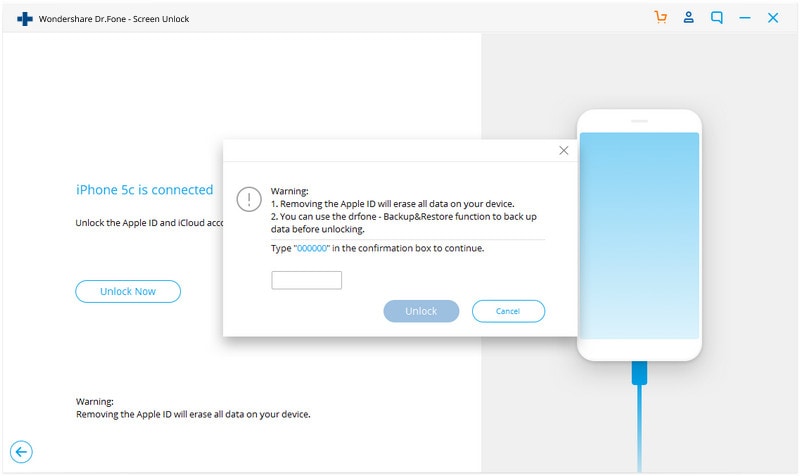
Gehen Sie nun zu Ihren iPhone-Einstellungen > Allgemein > Zurücksetzen und wählen Sie, um alle Einstellungen zurückzusetzen. Um es zu bestätigen, müssen Sie nur den Passcode Ihres Telefons eingeben.

Schritt 4: Apple-ID zurücksetzen
Wenn das Gerät neu gestartet wird, durchläuft die App den erforderlichen Prozess, um ihre Apple ID zurückzusetzen. Warten Sie einfach ein paar Minuten, bis der Vorgang abgeschlossen ist.

Wenn die Apple-ID entsperrt ist, werden Sie benachrichtigt. Sie können das Gerät jetzt sicher vom Stromnetz trennen und es nach Belieben verwenden.
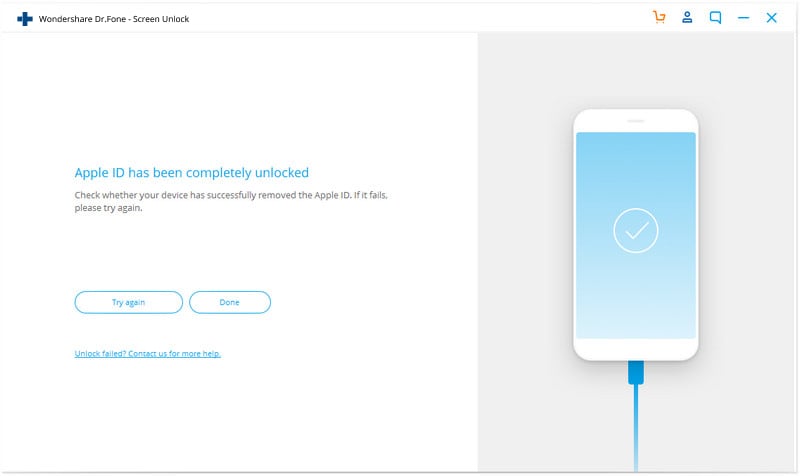
Teil 5: Haben Sie Ihre Apple-ID vergessen? So setzen Sie die Apple-ID zurück
Genau wie Ihr Passwort kann Apple Ihnen dabei helfen, Ihre Apple-ID oder Ihren Benutzernamen wiederherzustellen. Folgen Sie einfach dieser Anleitung:
- Öffnen Sie einen beliebigen Webbrowser und rufen Sie die folgende URL auf: iforgot.apple.com .
- Klicken Sie auf die Option „Apple-ID vergessen“.
- Sie werden aufgefordert, Ihren Vornamen, Nachnamen und Ihre E-Mail-Adresse einzugeben.
- Sie haben auch die Möglichkeit, bis zu 3 E-Mail-Adressen einzugeben, die Sie in der Vergangenheit verwendet haben.
- Klicken Sie auf die Schaltfläche „Weiter“, woraufhin Ihnen zwei weitere Optionen angeboten werden. Klicken Sie auf „E-Mail zurücksetzen“, um Anweisungen zum Zurücksetzen des Kontos an Ihre Wiederherstellungs-E-Mail-Adresse zu erhalten. Sie können auch auf „Sicherheitsfragen beantworten“ klicken, um Ihr Apple-Konto über die Website wiederherzustellen.

Teil 6: Zweistufige Verifizierung von Apple verwenden (Apple-Passwort vergessen)
Die Zwei-Schritt-Authentifizierung ist eine alte Sicherheitsfunktion von Apple und funktioniert immer noch. Wenn Sie es für Ihr Konto eingerichtet hatten, können Sie es verwenden, wenn Sie das Apple-ID-Passwort vergessen haben. So funktioniert das:
- Rufen Sie die URL iforgot.apple.com auf .
- Klicken Sie auf die Option „Geben Sie Ihre Apple-ID ein“ und geben Sie Ihre Apple-ID ein, um den Wiederherstellungsprozess zu starten.
- Sie werden aufgefordert, Ihren Wiederherstellungsschlüssel einzugeben. Geben Sie es ein und klicken Sie auf „Weiter“.

- Sie sollten dann ein zuverlässiges Wiederherstellungsgerät auswählen, das Ihnen derzeit zur Verfügung steht, und auf „Weiter“ klicken.
- Apple sendet Ihnen einen Bestätigungscode an das von Ihnen ausgewählte Gerät. Geben Sie diesen Code wie auf der Website verlangt ein und klicken Sie auf „Weiter“.
- Sobald die Verifizierung abgeschlossen ist, können Sie nun ein neues Passwort erstellen. Wir hoffen, dass Sie sich dieses Mal daran erinnern werden.
Hinweis: Vorsicht bei Wiederherstellungsschlüsseln! Obwohl sie eine sehr sichere und effektive Methode zur Wiederherstellung Ihres Passworts sind, könnten Sie leicht dauerhaft von Ihrem Apple-Konto gesperrt werden. Wenn Sie einen Wiederherstellungsschlüssel verwenden, benötigen Sie zunächst Folgendes:
- Ein Apple-ID-Passwort.
- Ein vertrauenswürdiges Gerät, auf das Sie einfach zugreifen können.
- Der Wiederherstellungsschlüssel.
Wenn Sie jetzt zwei der oben genannten gleichzeitig verlieren, gibt es keine Möglichkeit, Ihr Konto wiederherzustellen, und Sie müssen nur ein neues erstellen.
Lesen Sie: So setzen Sie das iPhone ohne Passcode auf die Werkseinstellungen zurück >>
Teil 7: Apple-Zwei-Faktor-Authentifizierung verwenden (Apple-ID-Passwort vergessen)
Dies ist eine neue Kontowiederherstellungsoption, die in iOS 9 und OS X El Capitan integriert ist. Wenn Sie es für Ihr Konto aktiviert haben, können Sie das Apple-Passwort von iforgot.apple.com oder von jedem vertrauenswürdigen iPad, iPhone oder iPod touch ändern oder zurücksetzen, wenn Sie das Passwort vergessen haben. Bei dieser Lösung kann Ihnen das vertrauenswürdige Gerät nur helfen, wenn es über einen Passcode verfügt.
So setzen Sie ein Apple-Passwort auf Ihrem eigenen iPhone zurück
- Gehen Sie über einen beliebigen Webbrowser zu iforgot.apple.com und geben Sie Ihre Apple-ID ein.
- Sie können nun zwischen „Von einem anderen Gerät zurücksetzen“ oder „Vertrauenswürdige Telefonnummer verwenden“ wählen. Wählen Sie eine der beiden Optionen und klicken Sie dann auf „Weiter“.

- Jetzt müssen Sie auf eine Anfrage warten, um auf das vertrauenswürdige Gerät oder die Telefonnummer zuzugreifen. Klicken Sie auf "Zulassen". Sie können Ihr Passwort jetzt zurücksetzen.
Wiederherstellen/Zurücksetzen des Apple-Passworts auf einem vertrauenswürdigen Apple iOS-Gerät
- Gehen Sie auf dem Gerät zu Einstellungen > iCloud.
- Wählen Sie Ihren Namen aus und gehen Sie dann zu "Passwort und Sicherheit".
- Wählen Sie „Passwort ändern“ und geben Sie Ihr neues Passwort ein. So ! Ihr Konto ist wieder zugänglich.
Wenn Sie nicht auf das vertrauenswürdige Gerät zugreifen können, können Sie Ihr Passwort auf jedem anderen iOS-Gerät wiederherstellen:
Apple-Passwort auf einem anderen iOS-Gerät wiederherstellen/zurücksetzen
- Gehen Sie zu Einstellungen > iCloud.
- Wählen Sie „Apple-ID und Passwort vergessen“.
- Befolgen Sie die angegebenen Schritte, um Ihr Konto wiederherzustellen.
Wenn keine dieser Methoden funktioniert und Sie vollständig gesperrt sind, müssen Sie Apple kontaktieren und um Hilfe bitten, um wieder Zugriff auf Ihr Konto zu erhalten.
Teil 8: Verlorene Daten wiederherstellen (Apple ID oder Passwort vergessen)
Wenn Sie sich trotz all dieser Sorgen nicht bei Ihrem Apple-Konto anmelden können und dauerhaft von Ihren iCloud- und Apple-Konten gesperrt sind, können Sie versuchen, das iCloud-Passwort wiederherzustellen, aber Ihr Hauptanliegen muss die Sicherung und Wiederherstellung sein viele Daten wie möglich.







